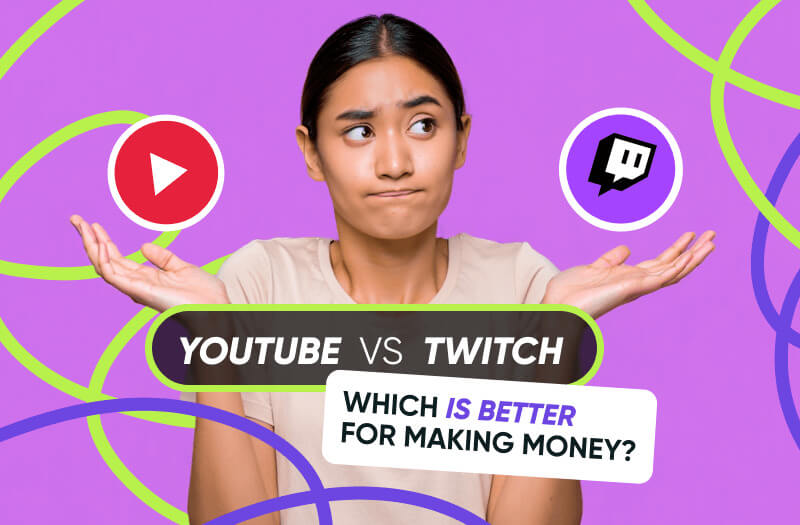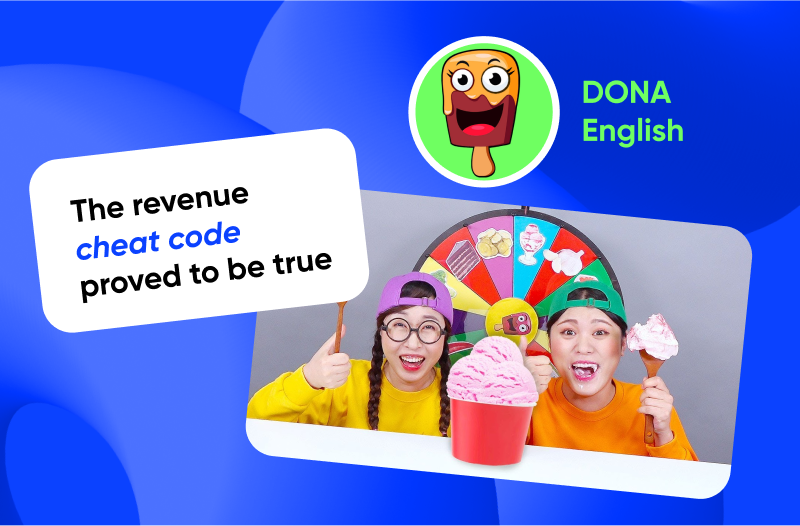Прямі трансляції зрушують статус-кво звичайного контенту у 2024 році. Сьогодні ми покажемо вам, як застосувати цей потенціал до вашого контенту!
Завдяки мультистриму ви можете транслювати одночасно на YouTube, Twitch та інших платформах. У підсумку, онлайн трансляції творять свою магію, значно підвищуючи п'ять ключових метрик: перегляди, підписники, час перегляду, залучення та дохід. Але існує щось навіть більш захопливе - безперервні трансляції. У чому різниця?
- Звичайна пряма трансляція: Це коли ви запускаєте трансляцію в реальному часі, записуючи наживо за допомогою камери або шляхом захопдлення екрану і транслювання подій в міру їх розгортання — нічого не планується чи записується заздалегідь. Все робиться в моменті, яким ви і ділитеся зі своєю аудиторією.
- Безперервна трансляція: Уявіть, що у вас є власний телевізійний канал, який працює цілодобово – це і є безперервна трансляція. Ви обираєте зарання записане відео і налаштовуєте його на безперервне відтворення вдень і вночі, поки не вирішите припинити трансляцію.
Найкраще те, що безперервна трансляція підходить для всіх типів контенту: від розваг до музики, контенту для дітей і підлітків і для всіх розмірів каналів — від новачків до тих, хто має десятки мільйонів підписників. Але чи варто обирати подвійну трансляцію на Twitch і YouTube з безперервним стримом? Давайте розберемося!
Чи варто запускати “мультистрим”?
Коли ви транслюєте на різних платформах, як-от YouTube, Twitch та інших, ви фактично розширюєте свою аудиторію, збільшуєте свій дохід і зменшуєте творчі ризики. Простіше кажучи, мультистрим — це найкращий спосіб просування вашого контенту.
Одночасні трансляції на YouTube і Twitch мають кілька переваг. Перша – це потенційне збільшення доходу. Візьмемо для прикладу Pikameo Gameplay: за чотири активні безперервні трансляції вони зуміли заробити близько $2 000 і отримати 6 000 нових підписників протягом місяця! Крім того, безперервні трансляції сприяли 71% від загальної кількості переглядів каналу, що становить 4,5 мільйона, і забезпечили 80% від загальної кількості годин переглядів. І це лише те, чого безперервні трансляції допомогли їм досягти саме на YouTube.
Twitch має модель заробітку за перегляди, де стрімери можуть заробляти приблизно 50% від доходу, отриманого від реклами. Крім того, безперервні трансляції на Twitch є ефективним способом для зростання відданої аудиторії, яка згодом може перетворитися на платних підписників каналу. Ви можете дізнатися більше про заробіток на YouTube і Twitch тут.
Тепер настав час дізнатися, як почати запускати свої безперервні трансляції на Twitch і YouTube одночасно!
Як транслювати на Twitch та YouTube одночасно
Є спосіб, який дозволяє одночасно транслювати на YouTube, Twitch та інших платформах 24/7, 365 днів на рік, не турбуючись про те, чи ваш комп'ютер увімкнений постійно. Ви можете досягти цього, використовуючи інструмент під назвою Gyre. Якщо ви хочете спробувати, то підпишіться на безкоштовний 7-денний пробний період.
Щоб почати безперервну трансляцію на YouTube:
- Перейдіть до YouTube Studio, щоб налаштувати свій стрім.
- Натисніть "Створити", виберіть "Почати трансляцію" та оберіть "Запланувати трансляцію".
- Введіть заголовок вашого стріму, надайте опис і виберіть метод "Програмне забезпечення для стрімінгу".
- Виберіть плейлист, до якого додати ваш стрім, і визначте цільову аудиторію.
- Є додаткові поля, такі як поле для додавання тегів.
- Потім налаштуйте параметри стріму, увімкніть монетизацію та виберіть формат реклами.
- У розділі "Налаштування" відрегулюйте коментарі, рейтинги та налаштування перенаправлення після стріму.
- Встановіть дату та час початку стріму і зробіть його доступним для всіх.
- У Центрі управління правами виберіть ключ для прямого ефіру та активуйте функцію автоматичного старту.
- Тепер потрібно налаштувати стрім у Gyre.
- Перейдіть до розділу Live Streams у вашому обліковому записі Gyre і створіть новий стрім.
- Виберіть платформу YouTube та введіть необхідні дані — заголовок, ключ, ID та інші параметри.
- Тепер ви можете додати файли, які хочете, або навіть цілий плейлист з вашого сховища.
- Не забудьте зберегти всі зміни.
- Нарешті, ви готові до початку прямого ефіру.
- Поверніться до YouTube і перевірте, чи розпочався ваш прямий ефір.
- Вітаємо, ви все налаштували!
Щоб запустити безперервну трансляцію з Gyre на Twitch в той самий момент, дотримуйтесь цих кроків:
- Перейдіть до панелі керування Twitch.
- У розділі "Налаштування" виберіть "Stream" і скопіюйте ключ.
- Далі перейдіть до панелі налаштувань стріму у вашому обліковому записі Gyre.
- Виберіть Twitch як платформу.
- Назвіть ваш стрім.
- Вставте ключ і додайте відео.
- І ви готові до безперервного стрімінгу!
Тепер давайте розглянемо кілька корисних порад для безперебійного стрімінгу на будь-якій платформі!
Поради для одночасної трансляції на YouTube та Twitch
Є кілька важливих моментів, які слід врахувати під час запуску та ведення безперервних стрімів, щоб витиснути максимум ефективності. Ось деякі з них.
1. Узгодьте формат та кадрову частоту плейлистів
Переконайтеся, що кожне відео у вашому плейлисті має однаковий формат і кадрову частоту (FPS). Якщо перше відео відтворюється при 30 FPS, зберігайте цю частоту кадрів протягом усього стріму, щоб уникнути переривань відтворення та забезпечити плавний перехід між відео.
2. Якість відео для плавної трансляції
Переконайтеся, що всі ваші відео мають однакову роздільну здатність і якість перед початком трансляції. Іноді, коли ви завантажуєте і потім перезавантажуєте відео, його роздільна здатність може змінитися і не відповідати бітрейту та якості інших відео. Якщо це трапиться, YouTube може спробувати виправити це самостійно під час трансляції, але це може призвести до проблем з плавністю переходів.
3. Оптимізуйте відео для трансляцій
Якщо ваші попередньо записані відео мають проблеми, такі як низька якість або затримки під час стріму, то можливо, вони не підлаштовані до прямих трансляцій. Ми покажемо вам прості способи підготувати ваші відеофайли для трансляції. Дізнайтеся все, що потрібно знати про оптимізацію відеофайлів в цій статті.
Ось ще одна порада для підвищення продуктивності вашої трансляції. Ви можете налаштувати безперервну трансляцію, використовуючи маленький секретик: команда Gyre помітила, що трансляції отримують найбільшу кількість переглядів протягом перших 72 годин. Професійна порада? Перезавантажуйте ваші трансляції кожні три дні щоб отримати максимум переглядів.
Спробуйте транслювати без перерв і, якщо ви хочете дізнатися більше про різні стратегії підвищення видимості вашого контенту і потенціалу доходів, звертайтесь до нас! AIR Media-Tech поділиться потрібною внутрішньою інформацією, яку ми отримали за більш ніж десять років співпраці з тисячами партнерів.